Leawo Total Media Converter Ultimate 6.0.0.1 Phần mềm chuyển đổi video đa chức năng
Leawo Total Media Converter Ultimate là công cụ chuyển đổi hoàn hảo giữa định dạng video/video HD/âm thanh phổ biến. Là gói phần mềm chuyển đổi media toàn diện, Leawo Total Media Converter Ultimate sẽ mang đến cho bạn trải nghiệm xem phim hoàn hảo với chất lượng cao nhất. Kết hợp chức năng của HD video converter, Blu-ray Ripper, DVD Ripper, Blu-ray Creator, DVD Creator, Free YouTube Downloader và online Video Accelerator, gói phần mềm 7 trong 1 này có thể dễ dàng khắc phục bất cứ vấn đề không tương thích định dạng nào. Nó có khả năng chuyển đổi video thông thường và HD (lên tới 1080P) giữa MP4, AVI, 3GP, FLV, F4V, M4V, RM, MPEG,… Thêm vào đó, phần mềm còn giúp bạn rip và chuyển đổi Blu-ray sang video đồng thời ghi video sang Blu-ray dễ dàng. Hơn nữa, bạn có thể chuyển đổi DVD sang video, ghi video thành DVD, download video trực tuyến từ YouTube cũng như các trang chia sẻ video khác, phát video trực tuyến trơn tru,…
Với tính năng hỗ trợ Windows 8, Leawo Total Media Converter có thể cung cấp nhiều tùy chọn hơn cho bạn để thưởng thức phim hoàn hảo hơn trên PC hay máy tính.
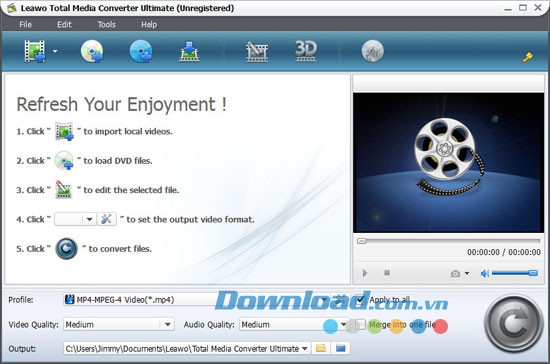
Điểm nổi bật:
- Chuyển đổi video, DVD, Blu-ray và video trực tuyến sang hơn 180 định dạng cho iPhone, iPad, Galaxy S series, HTC One, Xperia series,…
- Ghi video ra DVD và Blu-ray với hơn 40 mẫu menu và template đĩa sẵn có.
- Download và chuyển đổi video từ các trang chia sẻ video như YouTube, Facebook, VEVO, Veoh,…
- Tạo phim 3D từ nguồn video 2D, Blu-ray hoặc DVD với 6 hiệu ứng 3D có sẵn.
- Tính năng DIY dễ sử dụng hỗ trợ chỉnh sửa video và tùy chỉnh menu đĩa.
Tính năng:
Xem phim theo cách mong muốn
Leawo Total Media Converter Ultimate cho phép bạn xem video HD, phim DVD, phim Blu-ray hoặc video trực tuyến theo cách ưa thích. Với nhiều công cụ hữu ích tích hợp, phần mềm 7 trong 1 này sẽ giúp bạn xem xim mọi lúc mọi nơi trên thiết bị bất kỳ. Bạn có thể chuyển đổi video, DVD và Blu-ray sang hơn 180 định dạng như AVI, WMV, MP4, MKV, FLV, 3GP, MPG,… dành cho nhiều trình phát và thiết bị như iPhone, iPad, Surface, Galaxy S series, Windows Phones,… Trong khi đó, nếu bạn muốn xem phim trên trình phát Blu-ray/DVD, gói công cụ này sẽ cho phép bạn chuyển đổi và ghi video thành đĩa DVD hay Blu-ray. Với trải nghiệm phim hoặc video trực tuyến, Leawo Total Media Converter Ultimate cung cấp khả năng phát trơn tru nhờ vào công cụ tăng tốc video trực tuyến tích hợp để gia tăng tốc độ tải video. Thậm chí, bạn còn được phép download và chuyển đổi video trực tuyến từ YouTube hay các trang khác sang máy tính hoặc thiết bị bất kỳ để thưởng thức phim offline.
Trải nghiệm Blu-ray/DVD hoàn hảo
Chuyển đổi Blu-ray/DVD sang video trong nhiều định dạng
Như phần mềm rip Blu-ray chuyên nghiệp, Leawo Total Media Converter Ultimate cho phép bạn chuyển đổi Blu-ray sang video với tốc độ nhanh và chất lượng cao. Nó có thể dễ dàng chuyển đổi phim Blu-ray/DVD sang video trong định dạng MP4, MPG, WMV, 3GP, FLV,… Thậm chí, bạn còn được phép chuyển đổi phim Blu-ray sang các định dạng thiết bị được tối ưu hóa với chất lượng hình ảnh cao để phát trên thiết bị Apple iOS, điện thoại Windows, thiết bị BlackBerry 10, thiết bị Android,…
Ghi video sang Blu-ray/DVD với menu và template
Chương trình cho phép bạn dễ dàng ghi video trong nhiều định dạng khác nhau sang đĩa BD50/BD25/DVD9/DVD5, thư mục BD/DVD, hay tập tin ISO cùng với hơn 40 template menu đĩa miễn phí. Bạn còn có thể tùy chỉnh menu và template đĩa Blu-ray nếu muốn.
Thưởng thức video và phim trực tuyến dễ dàng
Bao gồm cả công cụ download video trực tuyến, Leawo Total Media Converter Ultimate cho phép bạn download video và phim trực tuyến về máy tính, hay thậm chí chuyển đổi video trực tuyến sang trình phát di động như iPhone 5, iPad 4, HTC One, Galaxy S 4,… để thưởng thức trên đường đi. Bạn có thể download video trực tuyến từ nhiều trang như YouTube, dailymotion.com, metacafe.com, blip.tv, veoh.com, liveleak.com, videobash.com, funnyordie.com, aol.com, break.com, vevo.com,… Thậm chí, chương trình còn hỗ trợ bạn download video trực tuyến và sau đó ghi chúng ra đĩa DVD hay Blu-ray để chia sẻ hoặc lưu trữ an toàn.
Trải nghiệm tạo phim 3D từ 2D
Leawo Total Media Converter Ultimate cung cấp công cụ tạo phim 3D tích hợp để chuyển đổi Blu-ray/DVD 2D sang video 3D đồng thời chuyển đổi video 2D sang Blu-ray/DVD 3D. Đây là cách thức đơn giản nhất để tạo phim 3D. Có tất cả 6 dạng hiệu ứng 3D để bạn lựa chọn từ: Red/Cyan, Red/Green, Red/Blue, Blue/Yellow, Interleaved và Side by Side. Để tăng thêm phần sống động cho phim, bạn còn có thể thiết lập chiều sâu 3D để điều chỉnh hiệu ứng 3D.
Tùy chỉnh tập tin media dễ dàng
Tính năng chỉnh sửa video hữu dụng
Leawo Total Media Converter Ultimate cung cấp cho bạn nhiều tính năng tùy chỉnh dễ sử dụng để nâng cao trải nghiệm xem phim. Nó cho phép bạn chỉnh sửa DVD, Blu-ray, video và phim trực tuyến nhờ vào các công cụ: cắt chiều dài video, crop kích thước video, điều chỉnh hiệu ứng video và thêm hình mờ ảnh hoặc văn bản.
Menu và template đĩa DIY
Leawo Total Media Converter Ultimate cung cấp hơn 40 menu và template đĩa để ghi video ra DVD hay Blu-ray. Hơn nữa, bạn còn có thể tự tạo menu, template đĩa, nhạc nền và ảnh.
Thiết lập thông số tập tin đầu ra
Điều chỉnh các thông số video và âm thanh tập tin đầu ra để đáp ứng nhu cầu cá nhân. Bạn được phép điều chỉnh thông số như video codec, kích thước video, tốc độ bit, tỷ lệ cạnh, tốc độ khung hình, audio codec, kênh,…
Tính năng khác:
- Tương thích với tất cả máy tính chạy hệ điều hành Windows bao gồm cả Windows Vista/7/8.
- Lựa chọn phụ đề và track âm thanh từ tập tin media nguồn hoặc tải phụ đề bên ngoài.
- Công nghệ NVIDIA CUDA, ATI Stream, Intel giúp tăng tốc tiến trình chuyển đổi.
Yêu cầu hệ thống:
- Bộ vi xử lý: Intel/AMD 1 GHz trở lên.
- RAM: 512 MB (khuyên dùng 1024 MB trở lên).
- Ổ đĩa cứng trống: 5GB+ (DVD)/25GB+ (Blu-ray Disc).
- Card đồ họa: NVIDIA GeForce GTX 260 trở lên.
- Khác: Ổ Blu-ray có thể ghi, kết nối Internet.
Hỗ trợ định dạng tập tin:
Đầu vào
- DVD: đĩa DVD, thư mục DVD.
- Blu-ray: đĩa Blu-ray, thư mục Blu-ray.
- Âm thanh: FLAC, AAC, AC3, AIFF, AMR, M4A, MP2, MP3, OGG, RA, AU, WAV, WMA, MKA.
- Video: AVI, MP4, DAT, WEBM, RMVB, RM, MPG, MPEG, VOB, MOV, M4V, QT,FLV, F4V, NSV, NUT, MKV, MTS/M2TS/TS/TP/TRP(AVCHD, H.264, VC-1, MPEG-2 HD), MOD, TOD, DV, WMV, ASF, 3GP, 3G2, DVR-MS.
- Ảnh (hình mờ): TIFF,TIF, GIF, PNG, BMP, JPEG, JPG, ICO, EMF, WMF.
Đầu ra
- DVD: đĩa DVD, tập tin ISO, thư mục DVD, DVD 3D .
- Blu-ray: đĩa Blu-ray, tập tin ISO, thư mục Blu-ray, Blu-ray 3D.
- Âm thanh: FLAC, AAC, AC3, AIFF, AMR, M4A, MP2, MP3, OGG, RA, AU, WAV, WMA, MKA.
- Video:
- Định dạng video 3D: 3D MP4, 3D WMV, 3D AVI, 3D MKV, video 3D YouTube,…
- Định dạng video HD: HD MP4, HD AVI, HD MOV, HD TS, HD TRP, HD VOB, HD MPG, HD WMV, HD ASF.
- Định dạng video thông dụng: MP4-AVC, MP4-XviD, MP4-H.264, AVI, ASF, WEBM, MOV, RMVB, FLV, F4V, TS, DAT, WMV, MKV, XviD, DV, MPEG-1 NTSC, MPEG-1 PAL/SECAM, MPEG-2 NTSC, MPEG-2 PAL/SECAM, DVD-Video NTSC, DVD-Video PAL/SECAM, 3GP, 3G2, DPG.
- Hình ảnh (ảnh chụp màn hình): PNG, BMP, JPEG.
Chuyển đổi video/DVD/Blu-ray
Là gói công cụ chuyển đổi media chuyên nghiệp, Leawo Total Media Converter Ultimate có thể dễ dàng giúp bạn chuyển đổi video, DVD và Blu-ray sang hơn 100 định dạng khác nhau.
Bước 1: Thêm tập tin media nguồn
Click biểu tượng “Add Video”, “Load DVD” hoặc “Load BD” để thêm các tập tin media nguồn lần lượt vào trong chương trình để chuyển đổi. Bạn còn có thể click nút “File” trên thanh menu để tải tập tin nguồn lần lượt, hoặc trực tiếp kéo và thả chúng vào chương trình.
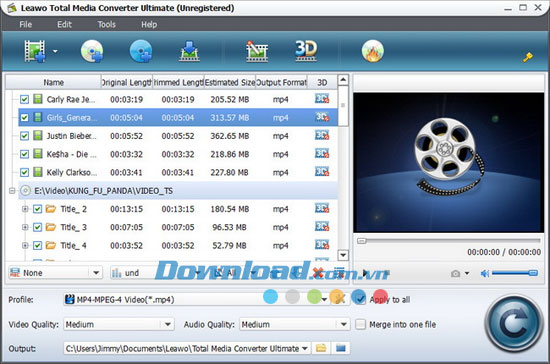
Lưu ý:
- Leawo Total Media Converter Ultimate cho phép ghép một vài video thành một tập tin. Bạn có thể đánh dấu vào những video mong muốn và sau đó click chuột phải để lựa chọn “Merge” hoặc click nút “Merge into one file” để ghép các tập tin.
- Bạn được phép lựa chọn phụ đề và track âm thanh từ tập tin media nguồn ở phía cuối của bảng danh sách xử lý bên trái. Hơn nữa, bạn còn có thể nhập các phụ đề ngoài vào video nguồn.
Bước 2: Lựa chọn định dạng đầu ra
Mở hộp “Profile” để lựa chọn định dạng đầu ra. Chương trình cung cấp hơn 180 định dạng khác nhau. Một vài định dạng được tối ưu cho các thiết bị mới nhất.
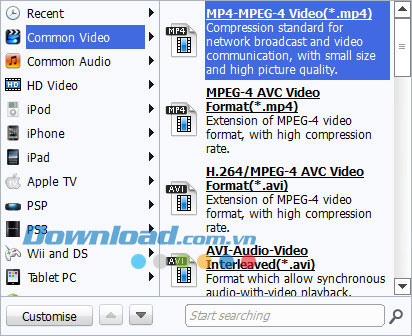
Bạn có thể tùy chọn điều chỉnh các thuộc tính video cơ bản như audio và video codec, chất lượng, tốc độ bit, tốc độ khung hình video, kích thước video, tốc độ sample âm thanh,… bằng cách click nút “Setting” bên cạnh hộp “Profile”.
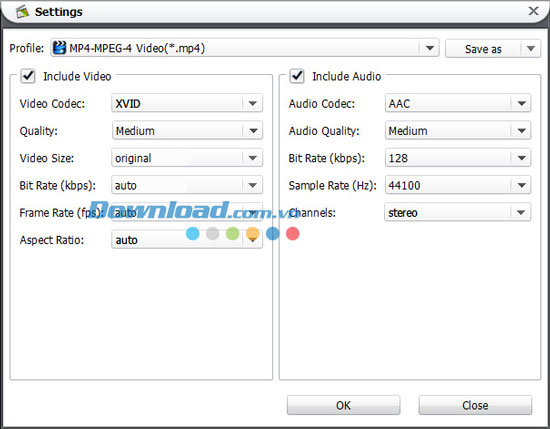
Bước 3: Bắt đầu chuyển đổi
Click nút “Convert” ở dưới cùng bên phải để bắt đầu chuyển đổi.
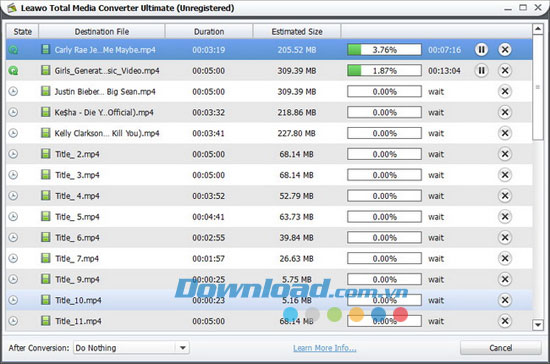
Ghi video ra DVD/Blu-ray
Hoạt động giống như DVD Burner và Blu-ray Burner, Leawo Total Media Converter Ultimate cho phép bạn dễ dàng ghi video ra DVD/Blu-ray trong cả hiệu ứng 2D và 3D. Bạn có thể tạo nội dung DVD-5, DVD-9, BD-50 và BD-25 trong đĩa, thư mục hoặc tập tin ISO Image. Gói công cụ chuyển đổi tập tin media này cung cấp nhiều menu và template đĩa để bạn lựa chọn. Bạn còn được phép tự tạo menu và template đĩa nếu muốn.
Bước 1: Nhập video nguồn
Click biểu tượng “Add Video” để nhập các video nguồn vào chương trình. Bạn còn có thể click nút “File” trên thanh menu hoặc trực tiếp kéo video nguồn vào chương trình để tải. Sau khi tải, click biểu tượng “Burn to DVD & Blu-ray” trên giao diện để vào bảng thiết lập menu và template đĩa.
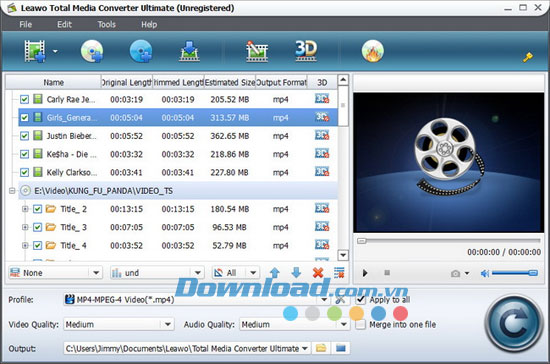
Bước 2: Thiết lập menu và template đĩa
Bạn có thể lựa chọn menu và template đĩa từ các tùy chọn thiết lập sẵn bằng hộp công cụ. Bạn cũng được phép tự tạo menu và template đĩa riêng bằng cách click “Customize Menu”.
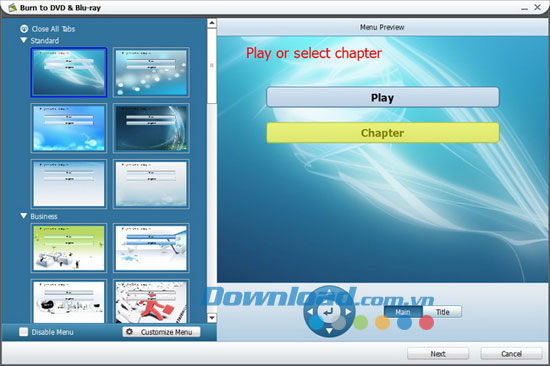
Bước 3: Thiết lập ghi khác
Sau khi chọn menu và template đĩa, click nút “Next” trên giao diện để thực hiện thêm các thiết lập ghi, bao gồm: Volume Label, Burn To (ghi video ra tập tin ISO, thư mục hoặc đĩa), Save To (thư mục đầu ra trên máy tính), TV Standard, Aspect Ratio, Size, Disc Type, Bit Rate,…
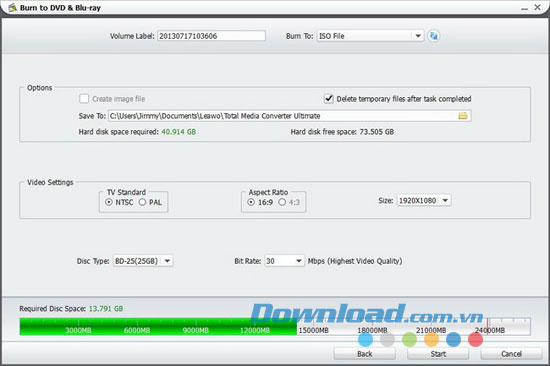
Bước 4: Bắt đầu ghi
Sau đó, click nút “Start” để bắt đầu ghi video ra nội dung DVD/Blu-ray.
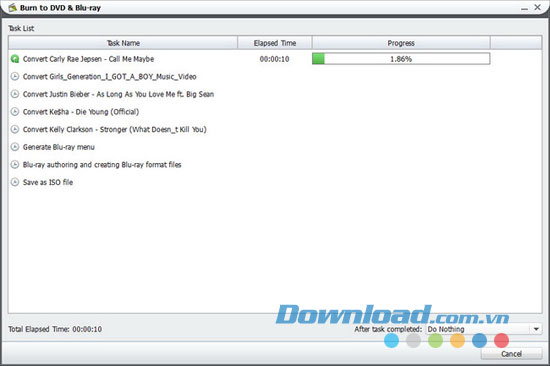
Download video trực tuyến
Leawo Total Media Converter Ultimate còn hỗ trợ bạn download video trực tuyến và phát chúng trơn tru hơn. Bạn có thể download video từ YouTube, dailymotion.com, metacafe.com, blip.tv, veoh.com, liveleak.com, videobash.com, funnyordie.com, aol.com, break.com, vevo.com,…
Bước 1: Chuẩn bị download video
Sau khi khởi chạy chương trình, click biểu tượng “Download Video” để mở cộng cụ download video trực tuyến tích hợp. Kết nối máy tính của bạn với Internet.
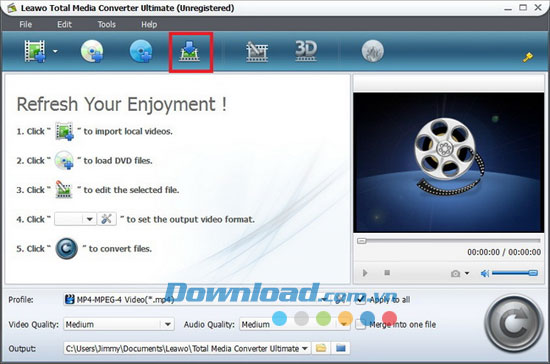
Bước 2: Nhận video mong muốn
Sao chép địa chỉ video trực tuyến và sau đó dán nó vào thanh địa chỉ để lưu video đó vào chương trình. Bạn còn có thể tìm kiếm video với sự trợ giúp của công cụ tìm kiếm tích hợp. Ở dưới cùng bên phải sẽ hiện lên một cửa sổ. Lựa chọn “Save as”. Hoặc bạn có thể lựa chọn video để download trên danh sách video bên trái.
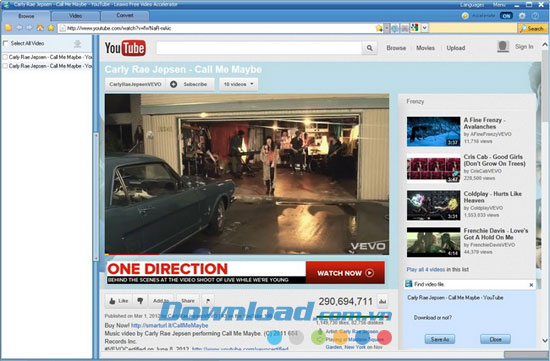
Bước 3: Lựa chọn định dạng
Lựa chọn định dạng cho video được download. Nếu muốn giữ nguyên định dạng gốc video trực tuyến đã download, đánh dấu vào “Original Format”. Nếu muốn download và chuyển đổi video đó sang định dạng khác, bạn có thể click vào tùy chọn thứ 2 để tìm định dạng phù hợp.
Tùy chọn, bạn còn được phép thiết lập các thông số định dạng đầu ra bằng cách click nút “settings” để thay đổi, bao gồm: audio và video codec, chất lượng, tốc độ bit, tốc độ khung hình video, kích thước video,…
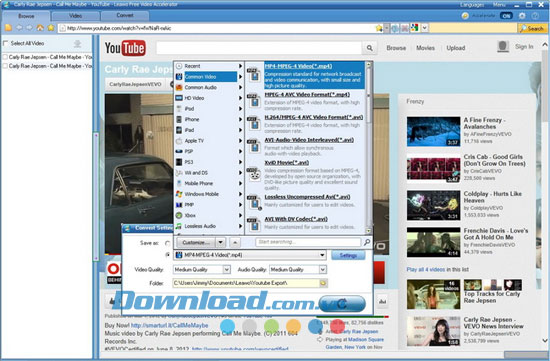
Bước 4: Bắt đầu download
Click nút “Convert” trên hộp thoại lựa chọn định dạng để bắt đầu download và chuyển đổi.
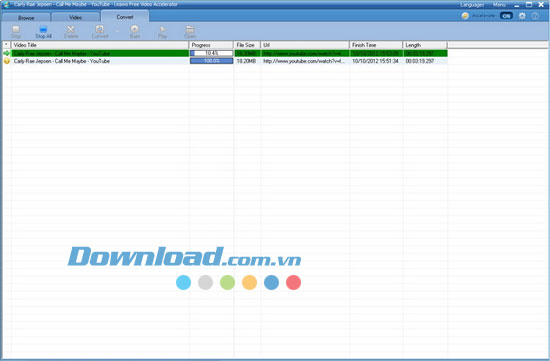
Chuyển đổi 2D sang 3D
Bước 1: Tải tập tin nguồn
Click biểu tượng “Add Video”, “Load DVD” hay “Load BD” để thêm các tập tin media nguồn lần lượt vào chương trình để chuyển đổi. Bạn cũng có thể click nút “File” trên thanh menu để tải tập tin media nguồn, hoặc trực tiếp kéo và thả chúng vào chương trình.
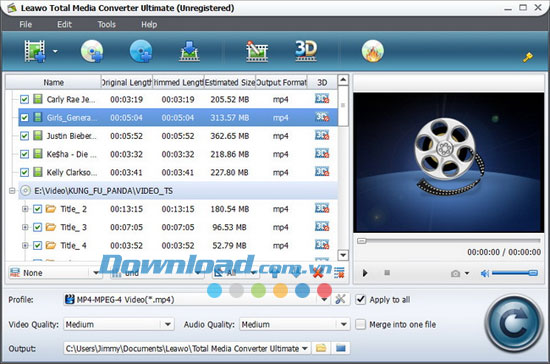
Bước 2: Thiết lập hiệu ứng và chiều sâu 3D
Sau khi tải tập tin, click biểu tượng “3D” hoặc nút “3D” ở phía cuối mỗi tiêu đề để vào bảng thiết lập 3D, nơi bạn có thể lựa chọn hiệu ứng 3D đầu ra: Red/Cyan, Red/Green, Red/Blue, Blue/Yellow, Interleaved và Side by Side. Ngoài ra, chương trình còn cho phép thiết lập chiều sâu 3D.
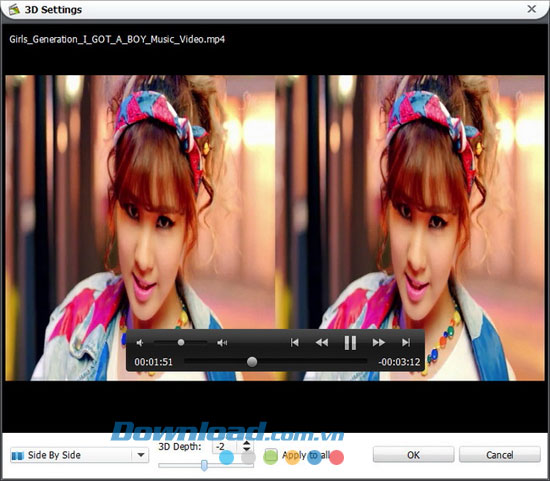
Lưu ý: Nếu muốn tạo DVD/Blu-ray 3D, bạn cần phải thiết lập hiệu ứng 3D trước khi click biểu tượng “Burn to DVD & Blu-ray”.
Chỉnh sửa video
Click biểu tượng “Edit” trên thanh menu thấp hơn để vào bảng the “Video Edit”:
Cắt thời lượng video
Sau khi vào bảng chỉnh sửa video, bạn sẽ nhìn thấy 4 tab. Bên dưới tab “Trim”, thiết lập “Start Time” và “End Time” hoặc di chuyển các tam giác theo chiều ngang trên thanh phát để có video clip mong muốn.
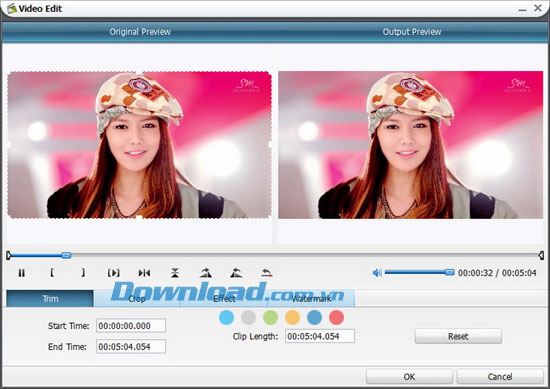
Crop kích thước video
Click “Crop” để lựa chọn "Letter Box" từ "Zoom" và crop video đó trong "Cropped size", hoặc trực tiếp kéo khung hình cho nó. Click "OK" để xác nhận các thiết lập.
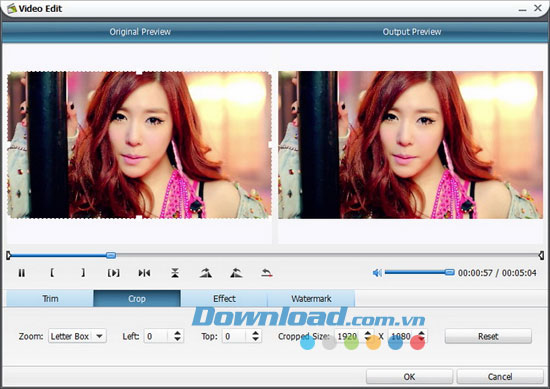
Điều chỉnh hiệu ứng video
Click “Effect” để điều chỉnh hiệu ứng video bao gồm Brightness, Saturation, Contrast, Volume Zoom.
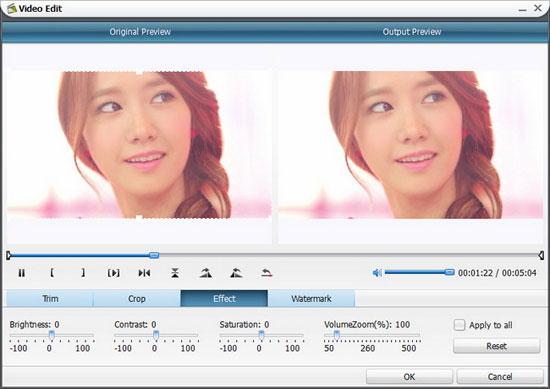
Thêm hình mờ ảnh hoặc văn bản
Click “Watermark” để duyệt tìm tập tin hình ảnh, thiết lập độ trong suốt, vị trí và kích thước để tạo ra hình mờ logo hoặc nhập văn bản để click nút "T" để thay đổi thuộc tính phông chữ, thiết lập độ trong suốt và vị trí để tạo ra hình mờ văn bản.
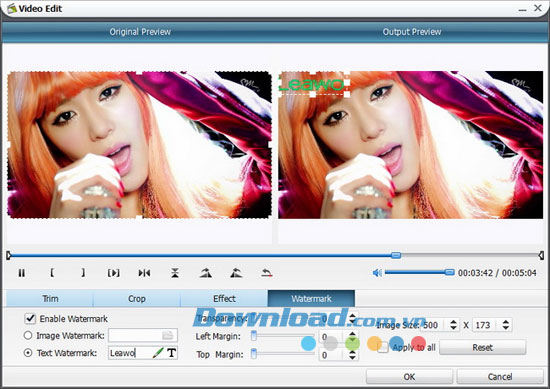
Đặng Hương



























